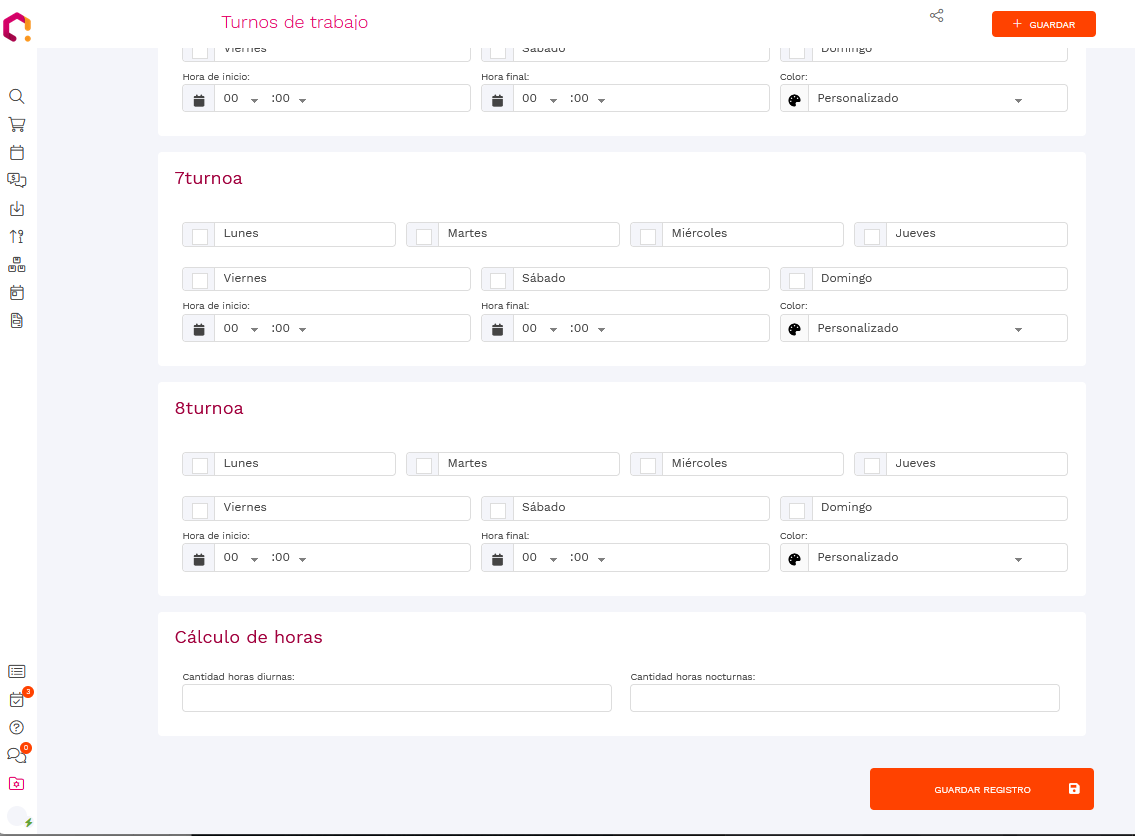Aplicando turnos de trabajo
Los turnos de trabajo son fundamentales para organizar los horarios y la disponibilidad de los empleados en Zendha Core. Este módulo te permite definir franjas horarias específicas, ajustadas a las necesidades de tu empresa, y facilitar la asignación de tareas y eventos respetando los horarios establecidos.
Acceso a los turnos de trabajo
Para configurar los turnos, accede a Configuración, selecciona Configuración Laboral y elige la opción Turnos de Trabajo. Desde aquí podrás crear, editar o eliminar turnos según las necesidades de tu organización.
Creación de un turno
Identificador del turno:
Asigna un nombre descriptivo al turno, como "Turno mañana" o "Turno nocturno". Esto facilita su identificación durante la asignación a empleados.Secciones del turno:
Cada turno puede dividirse en hasta 8 secciones, permitiendo configuraciones detalladas de horarios. Por ejemplo, para un empleado que trabaja de lunes a viernes de 9:00 a 13:00, luego descansa, y continúa de 14:00 a 18:00, puedes configurar:- Sección 1: Lunes a viernes, de 9:00 a 13:00.
- Sección 2: Lunes a viernes, de 14:00 a 18:00.
Si también trabaja los sábados de 8:00 a 12:00:
- Sección 3: Sábados, de 8:00 a 12:00.
Esto asegura que las tareas o citas solo puedan asignarse dentro de las franjas horarias definidas.
Color del turno:
Cada sección puede asignarse un color específico para facilitar la visualización en la agenda. Por ejemplo:- Verde: Horarios regulares.
- Rojo: Cambios de turno o franjas críticas donde se requiere más atención.
Esto es útil en entornos como clínicas o restaurantes, donde los cambios de turno son sensibles y requieren cuidado adicional.
Configuraciones adicionales
Cantidad de horas diurnas y nocturnas:
Estas horas se utilizan para cálculos salariales y otros reportes. Define cuántas horas corresponden a cada categoría en el turno configurado.Límite de secciones:
Cada turno admite un máximo de 8 secciones. Esto suele ser suficiente para cubrir combinaciones complejas, como diferentes días, horarios de comida y franjas especiales.
Recomendaciones para la gestión de turnos
Organización previa:
Diseña los turnos antes de registrar empleados para evitar ajustes posteriores. Esto es especialmente importante si tienes configuraciones jerárquicas o equipos grandes.Uso de colores:
Utiliza colores para identificar rápidamente franjas críticas o especiales en la agenda, mejorando la claridad visual y evitando errores de asignación.Consistencia:
Si los turnos varían por departamento o ubicación, asegúrate de que las configuraciones sean coherentes para facilitar su administración.
Asignación de turnos a empleados
Una vez configurados, los turnos pueden asignarse directamente a los empleados desde su ficha en el módulo de Recursos Humanos. Si un empleado no tiene un turno asignado, el sistema permitirá asignaciones en cualquier horario, lo que podría generar inconsistencias en la planificación.
Ventajas de los turnos configurados
- Eficiencia: Evita conflictos de horarios y asegura que las asignaciones respeten las disponibilidades de los empleados.
- Precisión: Mejora la exactitud en cálculos salariales y reportes relacionados con horas trabajadas.
- Visualización: Los colores asignados a los turnos facilitan la gestión en entornos complejos.
Configurar turnos de trabajo en Zendha Core es esencial para una gestión laboral organizada y eficiente. Ahora que conoces cómo crearlos y configurarlos, en el próximo tutorial exploraremos cómo utilizar estas configuraciones para optimizar la asignación de tareas y eventos en la agenda.
.Bien, si un empleado, como hemos visto antes en el tutorial anterior, cambia de registro, lo podemos modificar y el turno asignado no es más que uno de esos campos que podemos modificar y si cambia el modelo, pues por supuesto va a tener un efecto retroactivo en todo lo que venga posterior entonces, si es importante tener un buen control de esto si cambiamos y eliminamos un bloque, ponemos un bloque de regla mal esto puede aplicar en las agendas a posteriori y generar una cadena de eventos no deseados No, en un principio, usando este modelo no se puede generar días de descanso internos y regulares Sí, haciendo petición de día libre, ahí sí tendríamos esa opción Bien, en Zenda no se maneja un sistema de check-in per se con usuarios que no sean de Zenda por lo tanto, y esto como ya se ha comentado, las reglas disciplinarias que aplique la empresa dependerán pura y completamente de la empresa y no de Zenda Cuando lleguemos a las asistencias y tal, y métricas, analizaremos esta pregunta de qué es cómo realizar reportes sobre asistencias Respecto a la vista previa, pues no hay mucha vista previa aquí que ver realmente Verificar que las horas sean correctas y coherentes y ya está, no hay más Bien, cuando una empresa cambia los horarios de forma muy frecuente no basándolos en una lógica o coherencia detrás tal vez este sistema de turnos no sea el más adecuado y sería mejor optar por el sistema de turnos excepcional que nos encontremos también dentro de Zenda Va a variar un poquito eso Sí, podemos generar una vez tengamos los turnos, la asignación, el día de descanso Podemos generar un boletín ampliado con los correspondientes turnos para hacer este filtro lo que debemos hacer es asignar un boletín por filtro de acuerdo al turno entonces van a enviarlos un boletín diferente a cada persona que tenga diferente turno .
Este manual ayuda al usuario a configurar los turnos de trabajo dentro de su organización. .
Entrando a la interfaz
Vamos al menú lateral, presionamos en Configuración > Configuración laboral > Turnos de trabajo
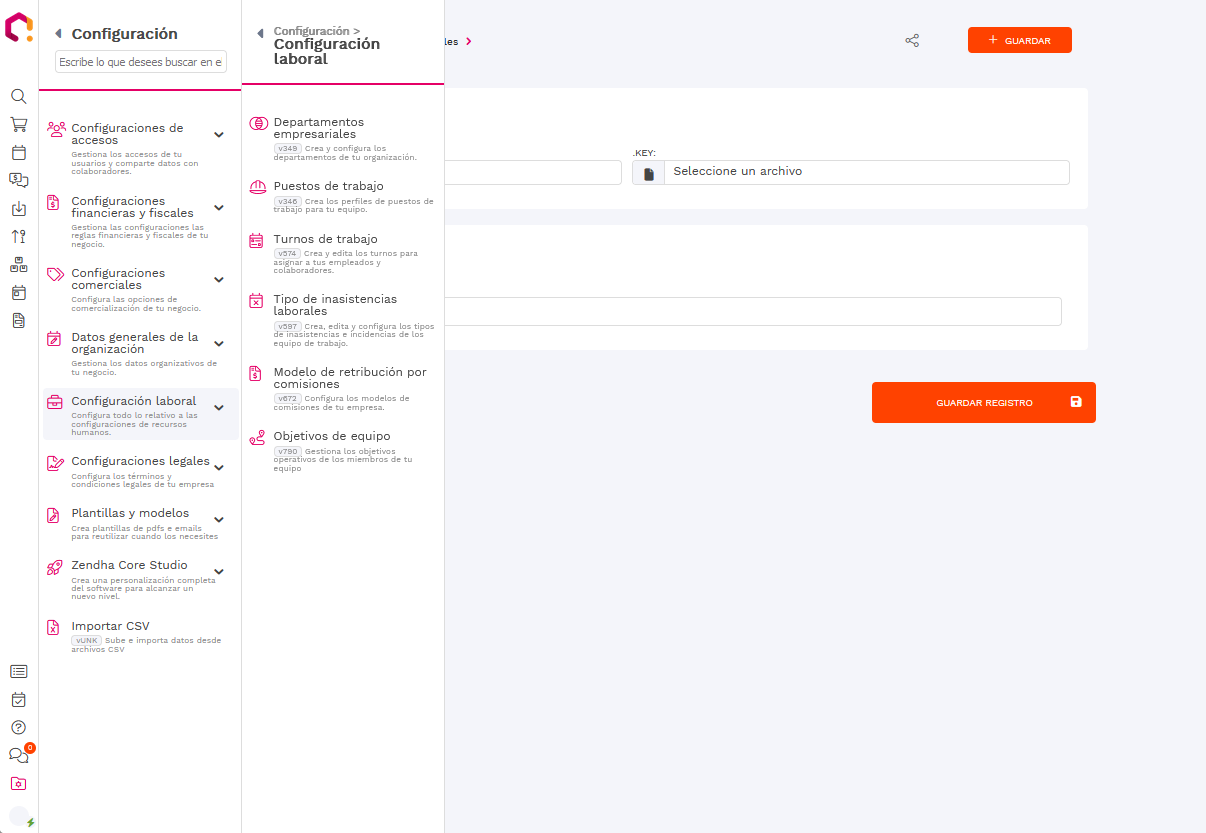
Explorando Turnos de trabajo
Si tenemos registros previos nos aparecerán en esta visto, sino daremos en 'Nuevo'.
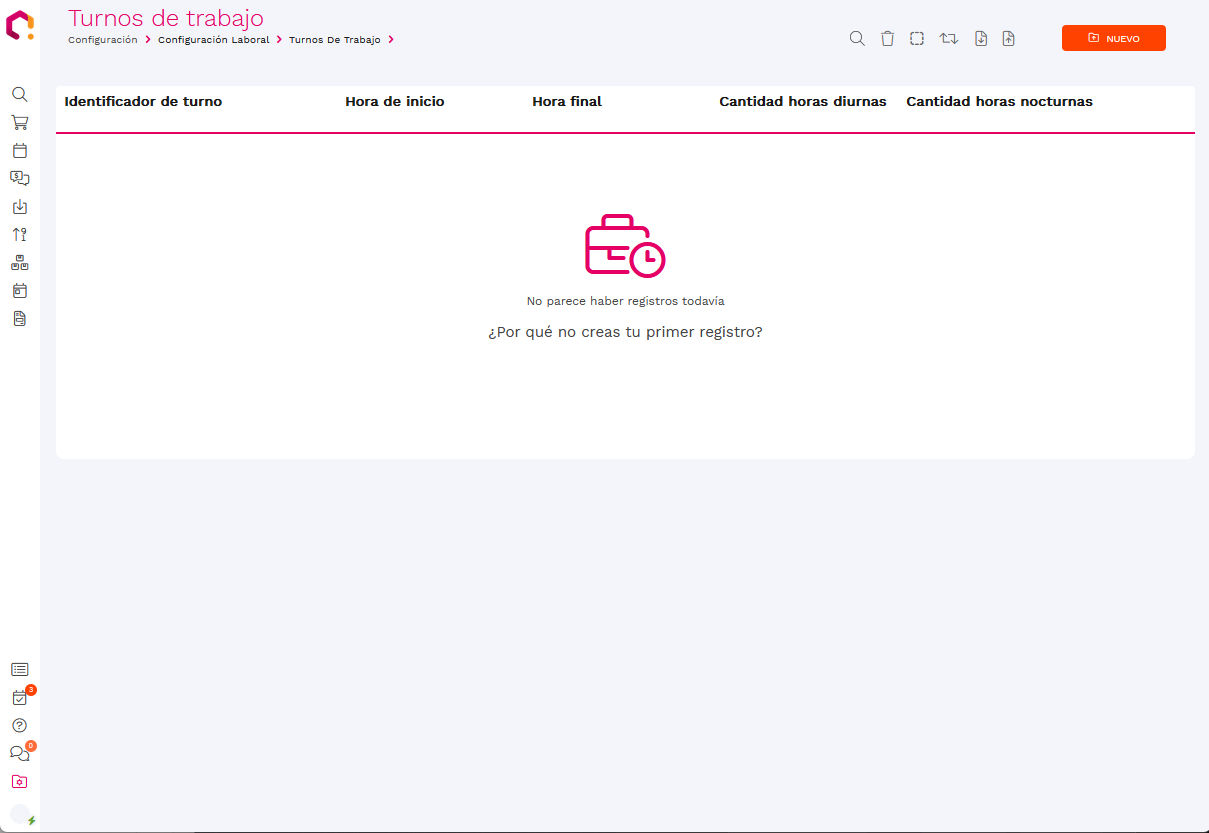
Rellenando formulario
Puedes elegir rellenar solo los campos indispensables que son los marcados por un '*'. salto_lineaA continuación elige un nombre para poder identificar el turno de trabajo. Puede ser matutino, vespertino, mixto, especial, fines de semana, o cualquiera que manejes.
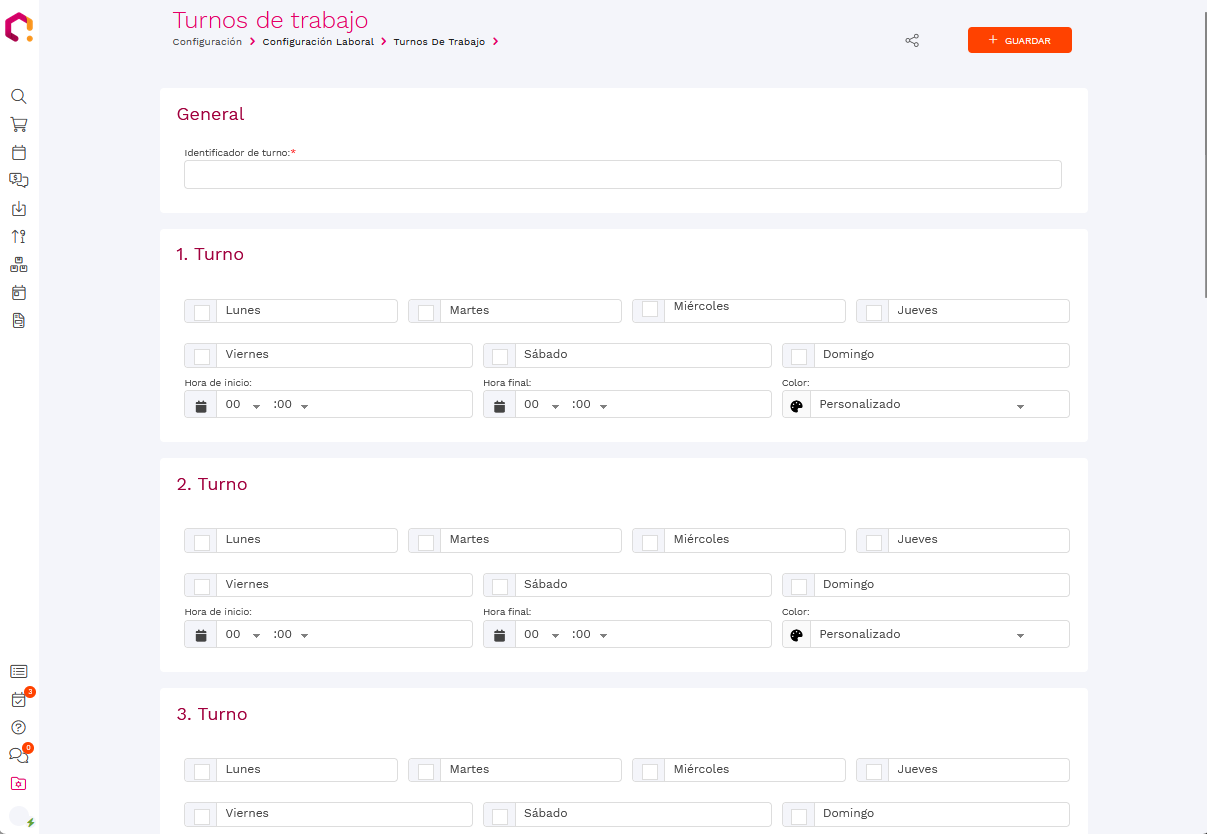
Asignando turnos
En el formulario nos encontraremos con varios bloques donde podremos personalizar los días de trabajo con hora y un color para su fácil identificación.
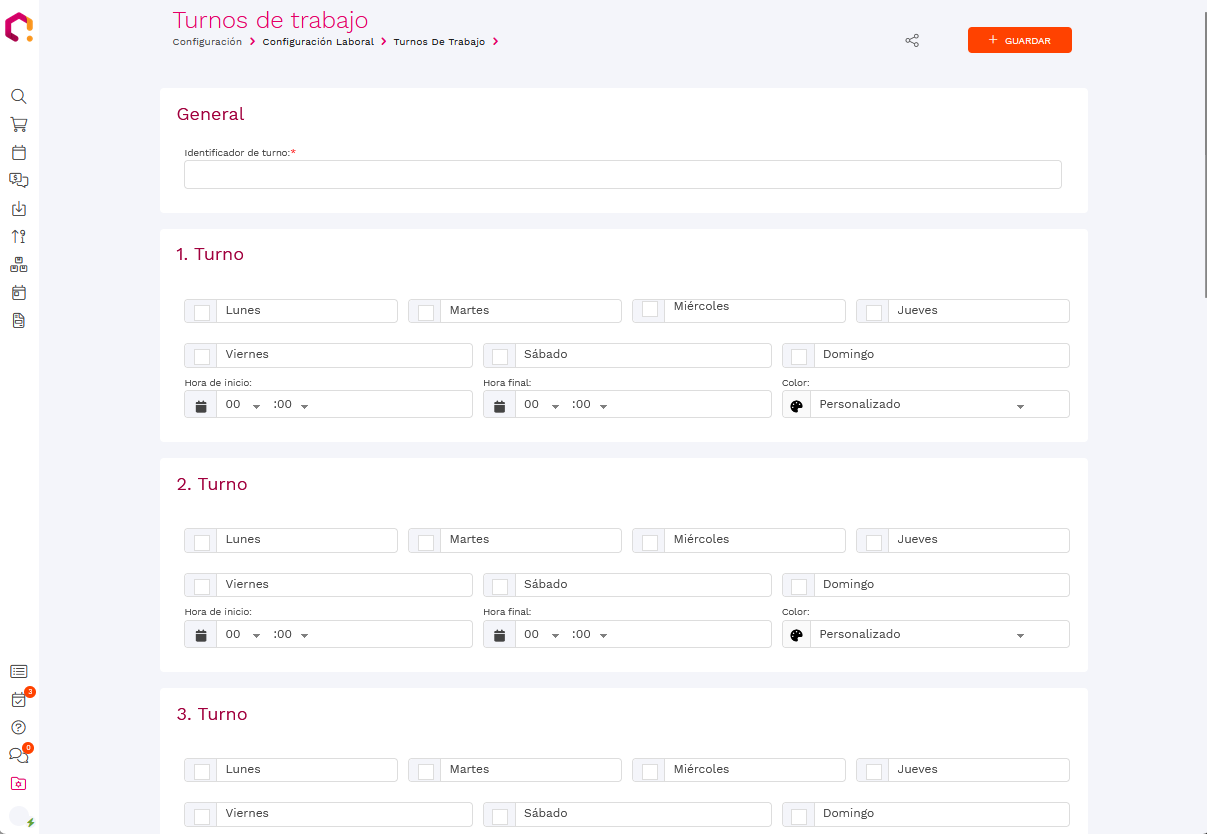
Cálculo de horas
Si nos desplazamos a la parte de hasta abajo del formulario nos encontraremos con un indicador de horas diurnas y horas nocturnas en caso que deseemos especificarlo.
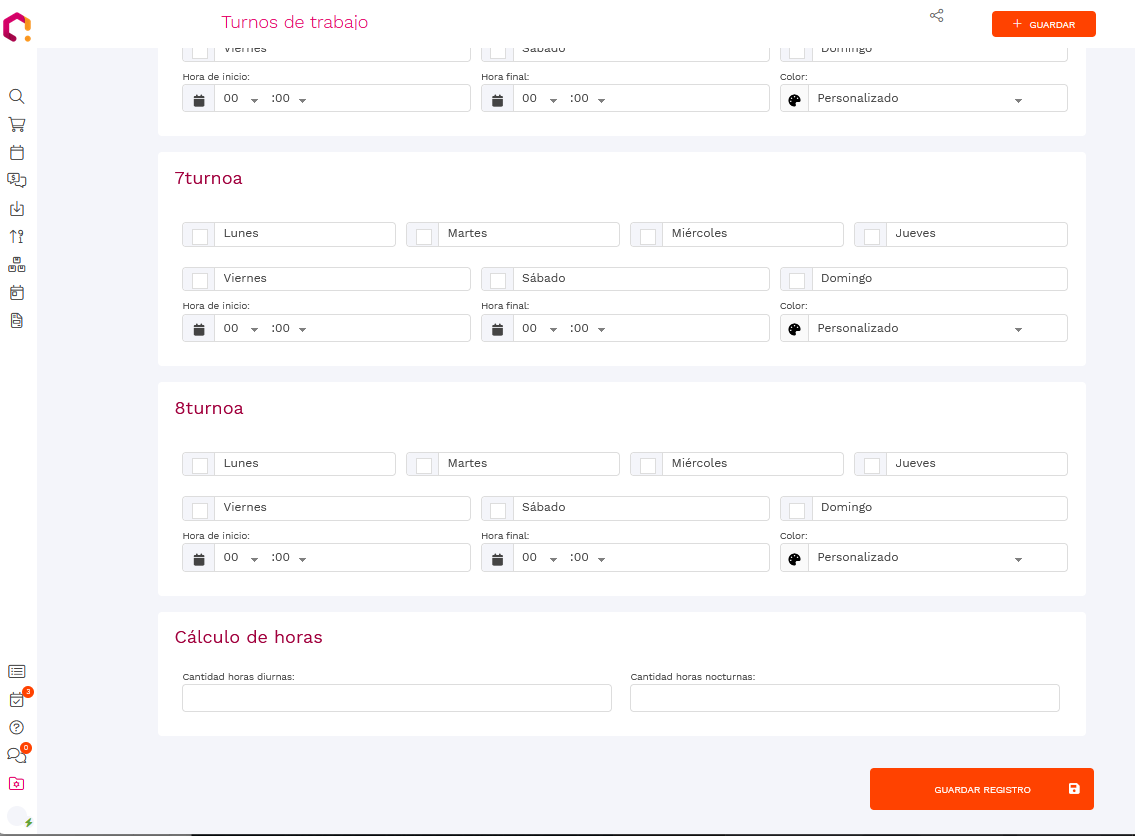
Guardando formulario
Una vez tengamos rellenadas las opciones de manera adecuada, podremos dar a guardar para generar el registro de turnos de trabajo.